许多iPhone用户报告说,他们的iPhone上没有蜂窝网络信号,并且在iPhone屏幕顶部出现了一个SOS标志。此 SOS 标志表示他们将无法拨打任何电话、发送消息等。
这些问题可能是由于以下原因造成的。
- 不在iPhone上安装应用程序和iOS更新。
- iPhone中的技术问题。
- 对iPhone的物理损坏。
- SIM卡或其支架的问题。
- 选择 5G 网络设置而不是 4G。
在分析了上述这些原因之后,我们在下面的这篇文章中收集了一堆修复程序,这将有助于轻松解决此问题。
初步修复
- 此问题可能是由于iPhone中的某些软件错误而引起的。因此,要删除它们,您必须重新启动iPhone一次。
- 尝试更新iPhone和iOS上安装的所有应用程序,以确保它们处于最新版本。
- 请从 iPhone 侧面插入尖头针并取出 SIM 卡,从 iPhone 上取下 SIM 卡座。之后,清洁它并小心地放回原处,看看是否有帮助。
- 确保您在iPhone上选择了4G设置而不是5G,因为世界各地的信号强度都不够强,这可能会导致此问题。
- 此外,通过浏览“关于”常规>“>”设置“并向下滚动到”物理模拟“部分,检查您的iPhone是否有任何运营商更新。如果出现任何弹出窗口,请点击更新以完成该过程。
修复1 –启用和禁用飞行模式
步骤1: 从右上角向下滑动iPhone屏幕以打开iPhone上的控制中心。
第2步: 控制中心屏幕出现后,选择 飞行模式 单击选项以启用它,如图所示。
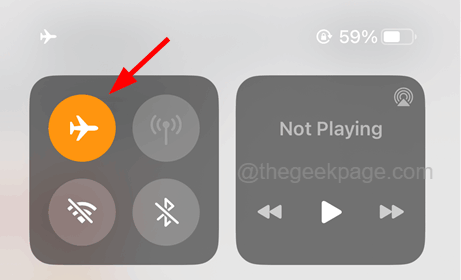
步骤3: 这将启用iPhone上的飞行模式,并断开所有网络信号的连接。
步骤4: 稍后,通过点击其切换开关禁用飞行模式选项。
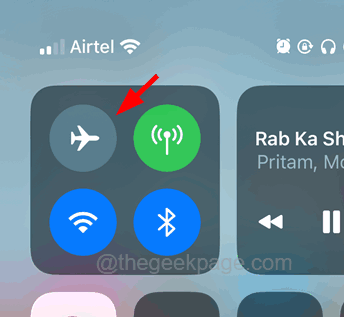
修复2 –关闭和打开移动数据设置
步骤1: 您应该点击 设定值 主屏幕中的图标以打开设置页面。
第2步: 选择 移动数据 点击设置菜单中的选项,如图所示。
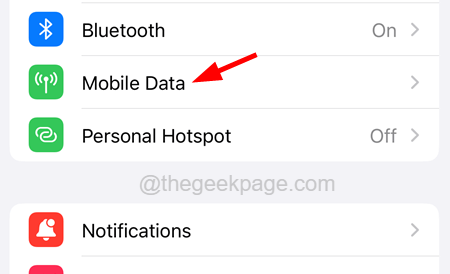
步骤3: 现在,首先您需要通过点击其切换开关来禁用移动数据设置。
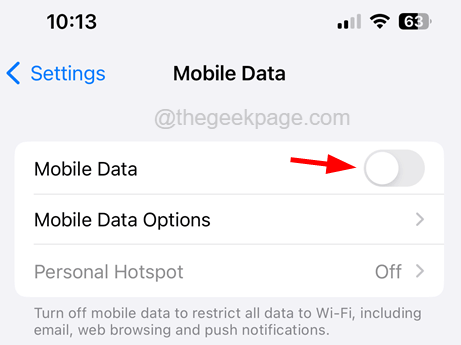
步骤4:等待一段时间,然后单击切换按钮再次启用它。
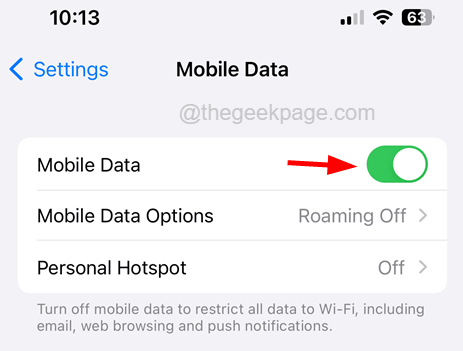
修复3 –禁用然后启用自动网络选择
步骤1: 首先,转到iPhone上的“设置”菜单。
步骤2:然后点击 移动数据 选项。
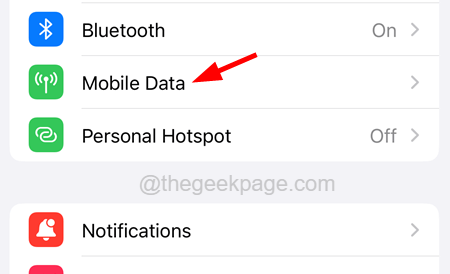
步骤3: 接下来,点击 网络选择 选项。
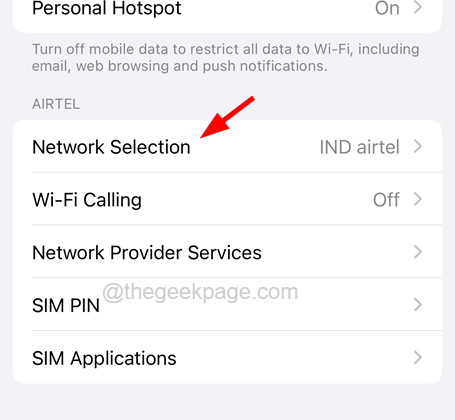
步骤4: 现在通过单击其切换开关禁用自动设置,如下所示。
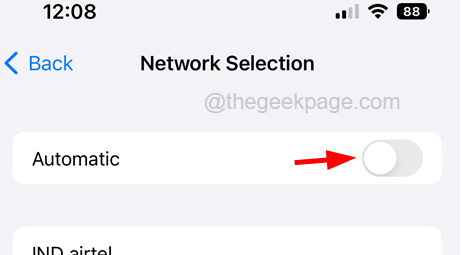
步骤5: 这将搜索所有可能的蜂窝网络信号并将其列出。
步骤6: 完成后,您需要点击 自动 选项的切换按钮以启用它,如图所示。
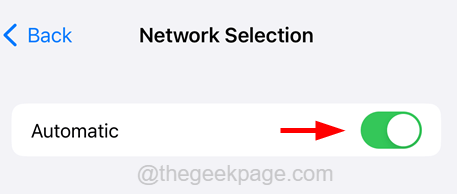
修复4 –打开数据漫游
步骤1:浏览到“设置”页面,然后单击“移动数据”。
步骤2:通过单击选择移动数据选项,如下所示。
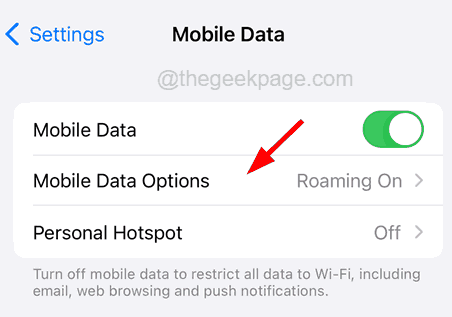
步骤3: 现在,通过单击切换按钮确保您已启用“数据漫游”选项。
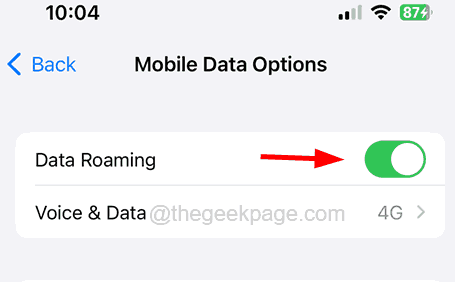
修复5 –重置iPhone上的网络设置
步骤1: 首先,启动 设置 iPhone上的页面。
第2步: 浏览到 常规 设置菜单列表中的选项。
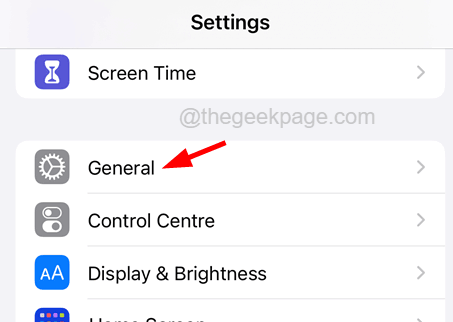
第三步: 接下来选择 转移或重置iPhone 底部的选项。
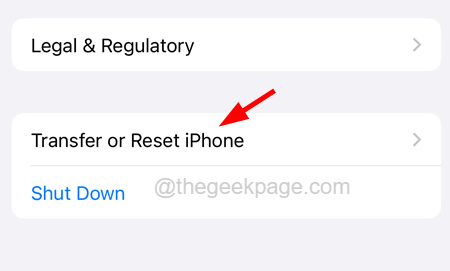
步骤4:选择“重置”选项。
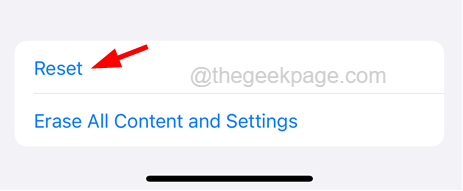
步骤5:点击 重置网络设置 从屏幕上弹出的列表中。

步骤6:可能需要您输入密码。
步骤7:完成后,再次点击重置网络设置以继续。
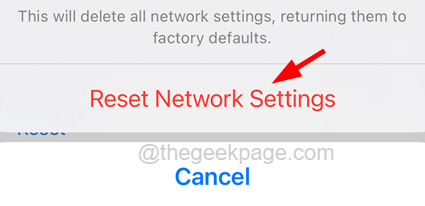
步骤8: 这将开始重置iPhone上的所有网络设置,并非常容易地解决问题。